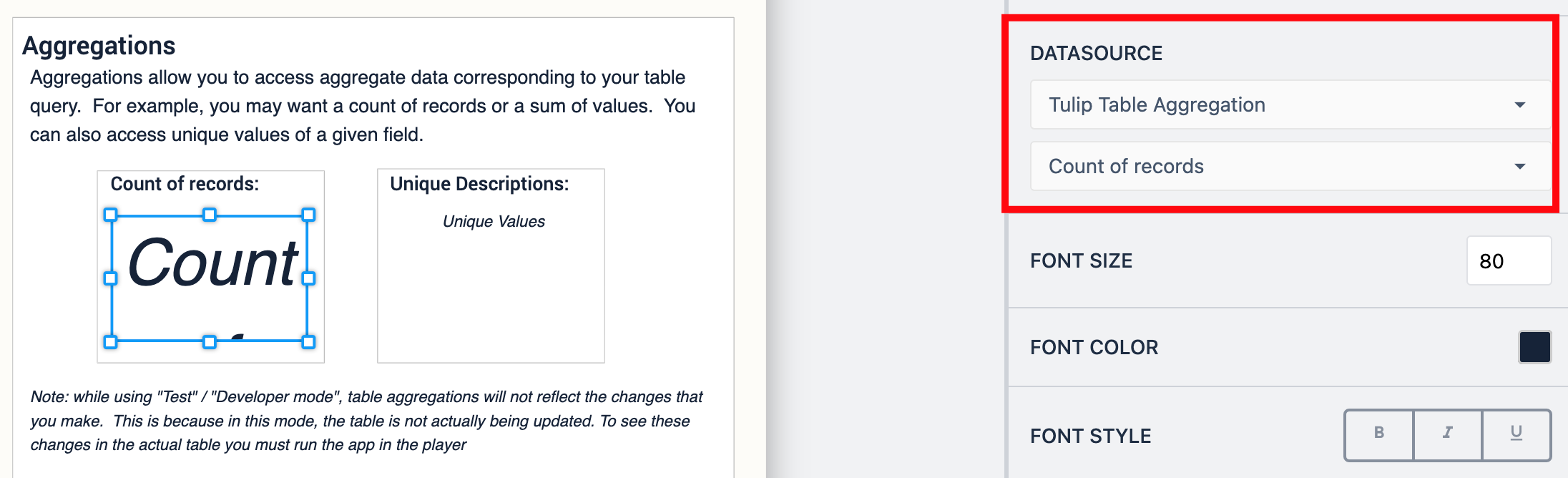Le tabelle sono il luogo in cui memorizzare i dati. L'applicazione Utilizzo delle tabelle illustra l'applicazione Utilizzo delle tabelle preinstallata nell'istanza di Tulip.
Scopo
L'archiviazione a lungo termine dei dati è fondamentale per la visibilità della produzione e l'analisi delle cause. Le tabelle di Tulip sono il luogo ideale per archiviare i dati.
Questa guida vi guiderà attraverso l'applicazione Using Tables, preinstallata nella vostra istanza Tulip. L'applicazione copre molte delle operazioni di base necessarie per interagire con i dati, ma non è un elenco esaustivo di tutto ciò che si può fare. Per ulteriori informazioni sulle tabelle, consultare questi articoli:
- Organizzare i dati in Tulip
- Una panoramica delle tabelle di Tulip
- Costruire la prima tabella Tulip
- Query e aggregazioni di tabelle Tulip
Come funziona questa applicazione
Questa applicazione è suddivisa in sei fasi. Le fasi possono essere considerate come diverse visualizzazioni che un utente potrebbe vedere. Questo documento sarà organizzato in base a queste fasi. Ciascuna fase riguarda una diversa funzione principale che potrebbe essere necessaria per interagire con i dati.
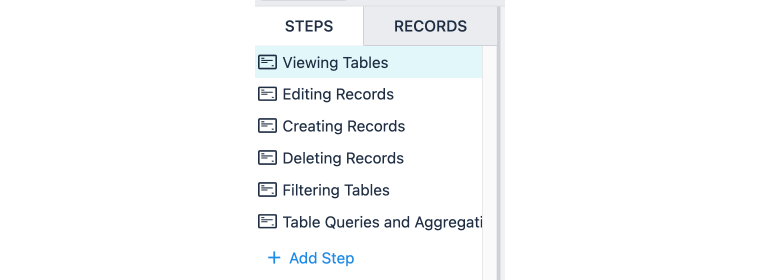
Visualizzazione delle tabelle Fase dell'applicazione
Approfondimento sul widget delle tabelle interattive
La visualizzazione di una tabella completa all'interno di un'applicazione è spesso il primo passo che gli utenti compiono per interagire con i dati esistenti. Il widget tabella incorporato consente agli utenti di vedere e interagire direttamente con le tabelle. Quando gli utenti selezionano una riga all'interno della tabella, il record viene automaticamente caricato nel segnaposto del record della tabella e può essere modificato nei trigger.
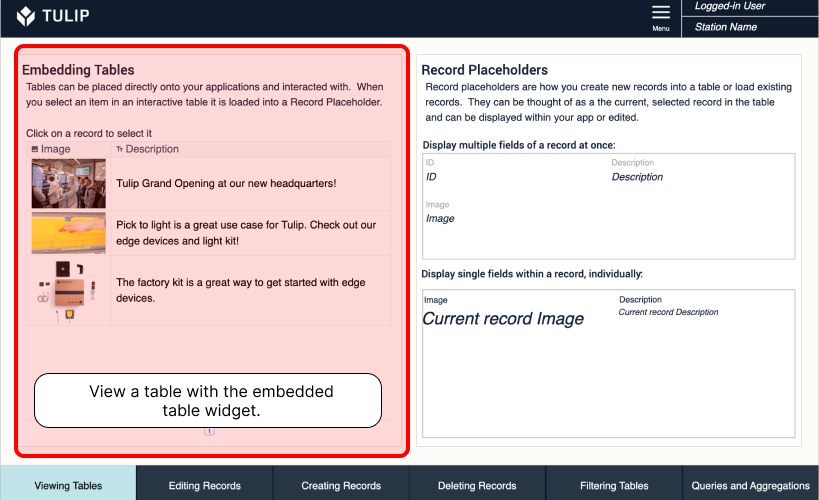
Quando un record viene caricato in un segnaposto, la visualizzazione dei dati di quel record è semplice. È possibile visualizzare un campo del record o tutti i campi del record con il widget del record della tabella.
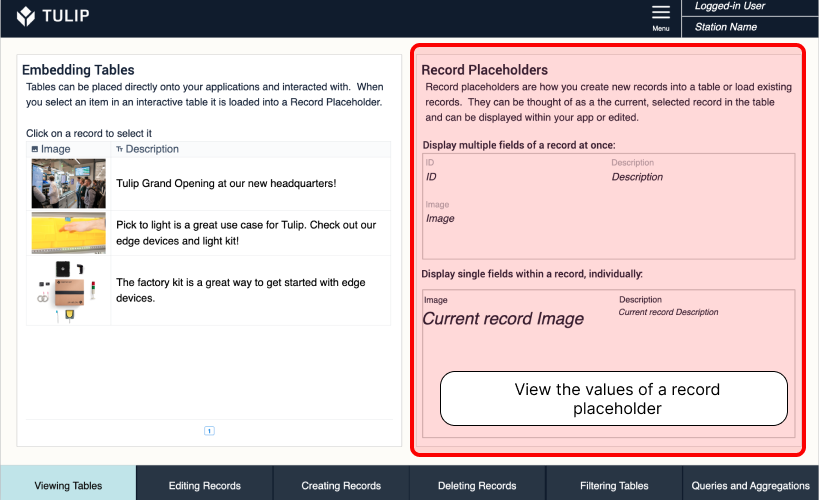
Modifica dei record Fase dell'applicazione
La modifica dei dati della tabella esistente è essenziale per la visibilità dei processi. La modifica dei record può essere utilizzata per tracciare lo stato di completamento di un ordine, per aggiornare l'utente responsabile di una verifica o per qualsiasi altra cosa.
Prima di modificare un record, è necessario caricarlo nel segnaposto del record. Panoramica dei segnaposto dei record Facendo clic su un record nel widget della tabella incorporata, questo viene caricato nel segnaposto.
I singoli input dell'applicazione possono essere collegati direttamente ai campi della tabella. In questo modo si evita di usare un trigger per scrivere un valore variabile in una tabella e si evita che l'utente debba fare clic su un pulsante per eseguire il trigger.
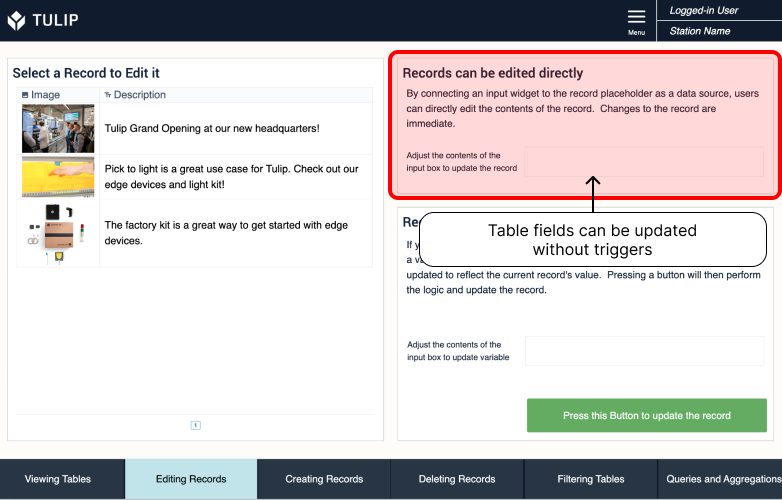
Se si desidera eseguire ulteriori controlli sull'input dell'utente prima di scrivere sulla tabella, i trigger possono anche scrivere sulle tabelle.
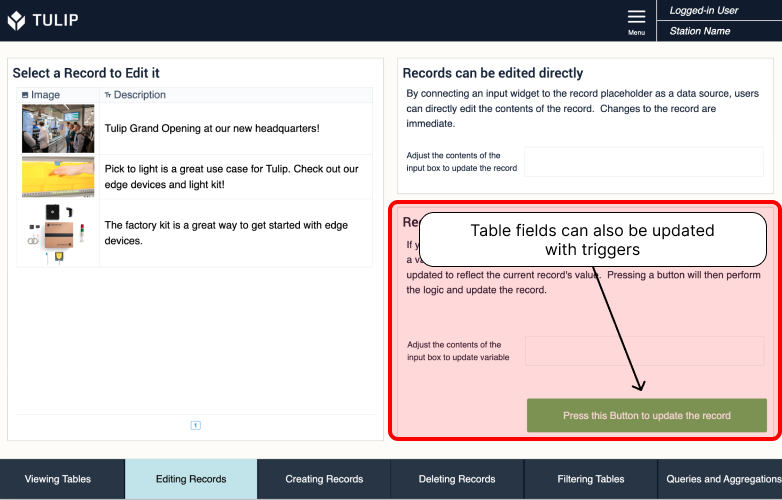
Creazione di record Passo dell'applicazione
La creazione di nuovi record è una tecnica fondamentale da padroneggiare per ottenere informazioni significative sui dati. I passi fondamentali per la creazione dei record sono i seguenti:
- Creare un record con un id univoco e assegnarlo a un segnaposto.
- Scrivere i valori in ogni campo del record della tabella.
- (Facoltativo) Cancellare il valore delle variabili scritte nella tabella.
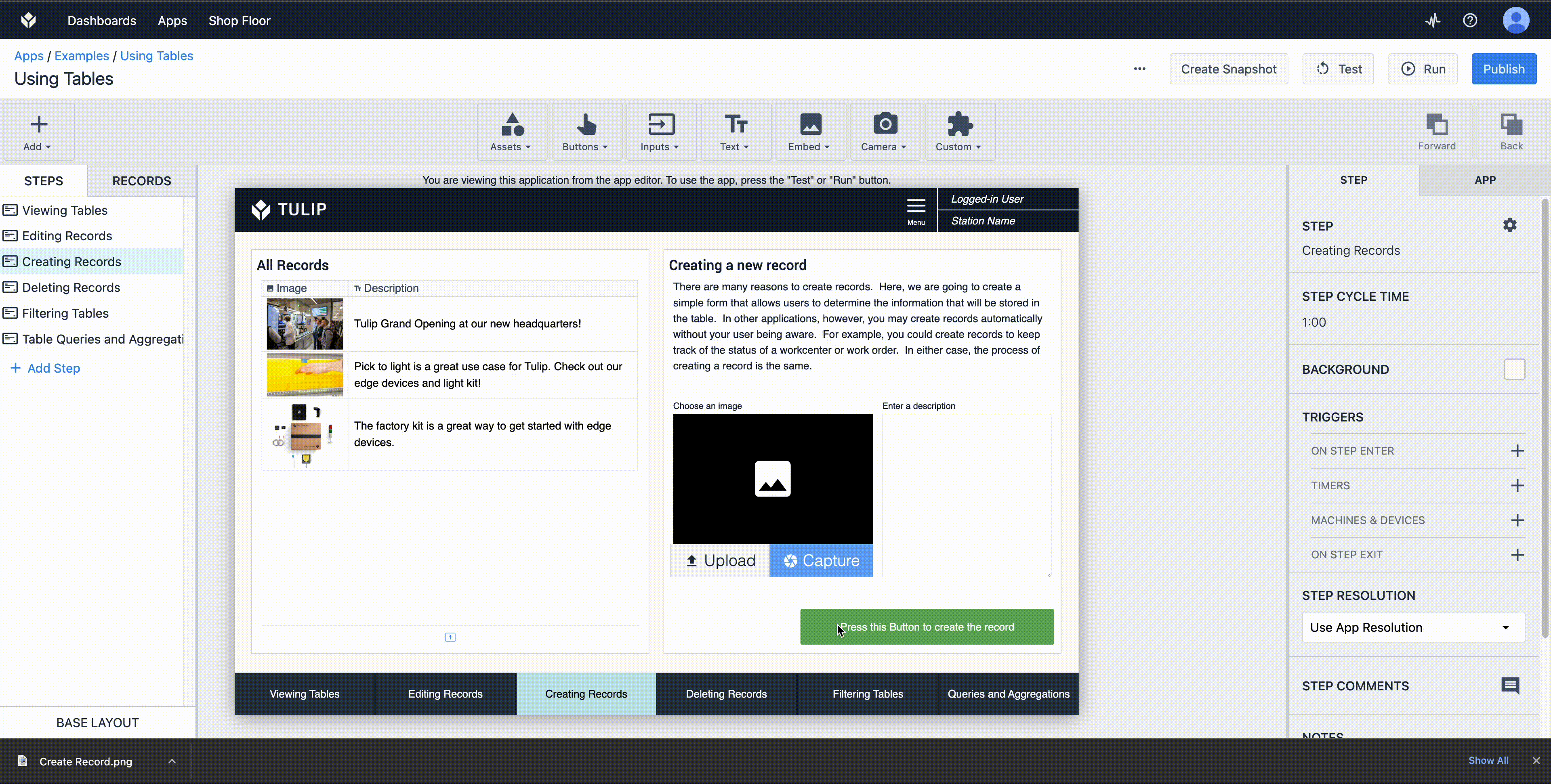
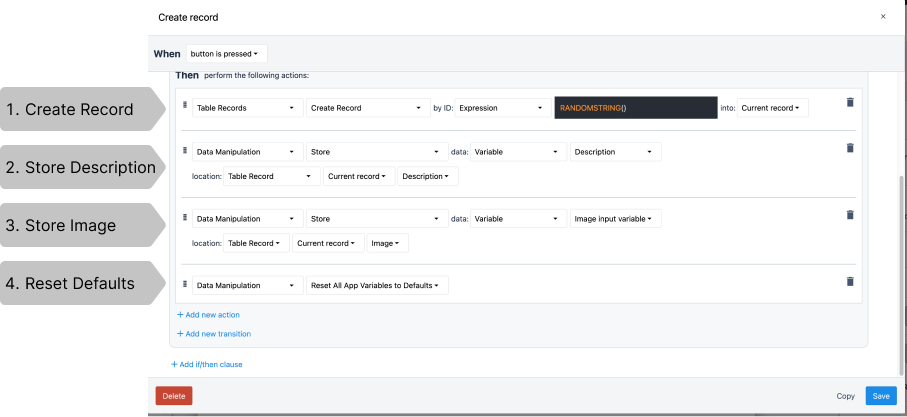
Eliminazione dei record Fase dell'applicazione
L'eliminazione dei record non è una funzione di cui si ha spesso bisogno, ma può essere utile per rimuovere dati errati. I record della tabella non possono essere cancellati mentre sono caricati in un segnaposto in una stazione Tulip in funzione. In pratica, questo significa che non è possibile che un utente selezioni un record da una tabella interattiva e poi usi un trigger per cancellare quel record. Per ovviare a questo problema, si procederà come segue:
- Controllare se un record è caricato, se lo è...
- Memorizzare l'ID del record in una variabile
- Cancellare il segnaposto del record
- Eliminare il record con l'ID corrispondente alla nostra variabile.
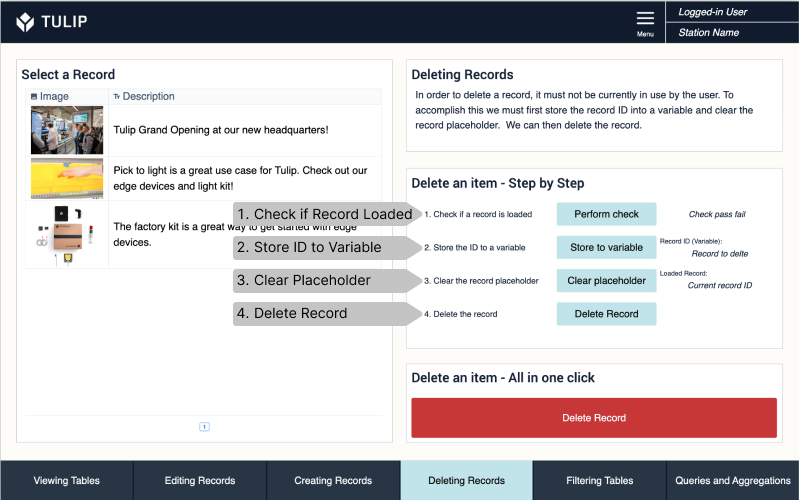
Tutti questi passaggi possono anche essere consolidati in un unico trigger.
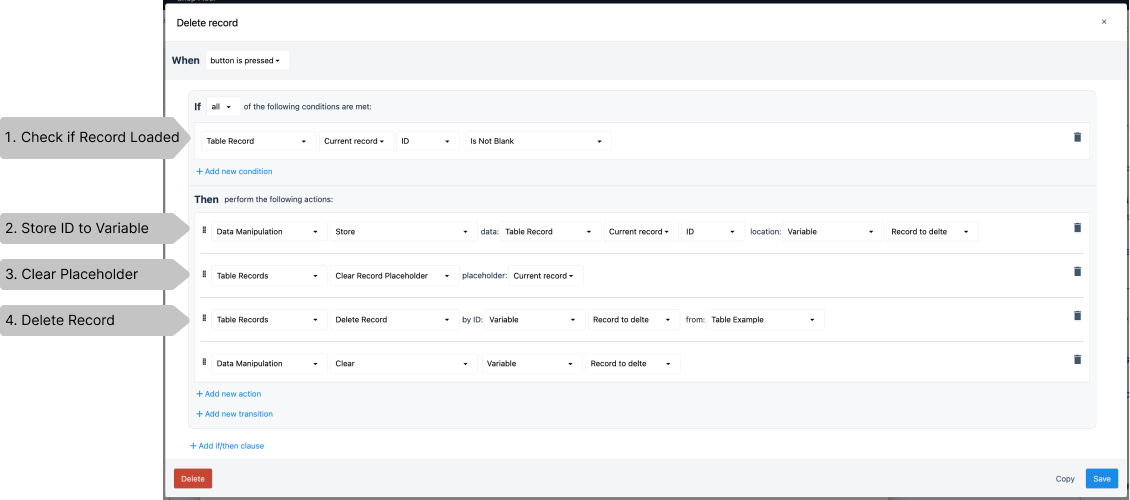
Filtro delle tabelle Passo dell'applicazione
Il filtraggio delle tabelle è uno strumento utile per limitare i record con cui gli utenti possono interagire. Forse si vuole ordinare gli ordini in cui lo stato è INCOMPLETO o nascondere i record assegnati a un'altra riga.
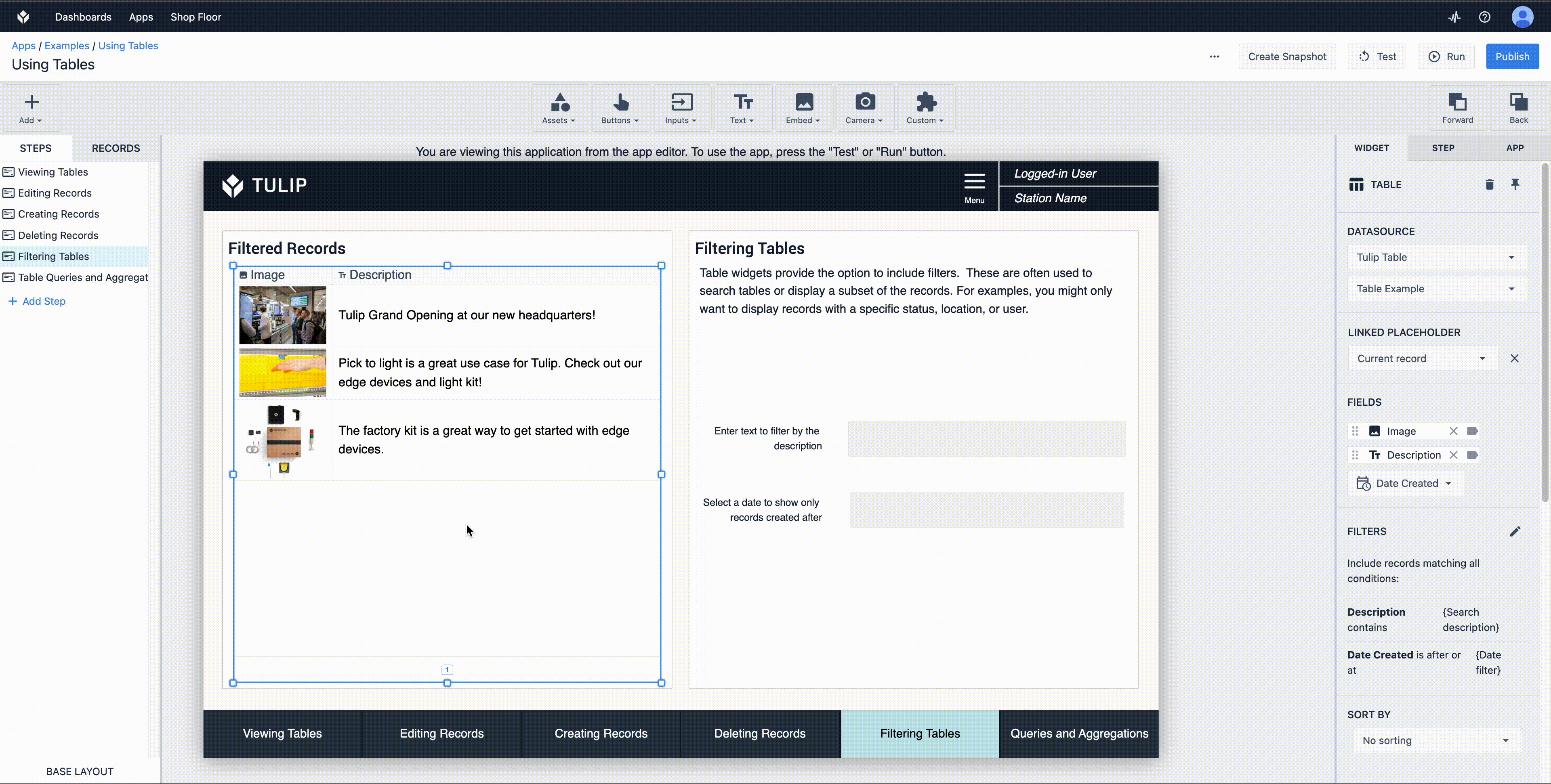
L'aggiunta di filtri alle tabelle incorporate è semplice:
-
Selezionare la tabella
-
Fare clic sul segno della matita accanto a filtri
-
Selezionare "Aggiungi filtro
-
Selezionare il campo della tabella che si desidera ordinare e le condizioni a cui si desidera che il campo corrisponda.
- In questo caso, stiamo verificando che il campo Descrizione della tabella corrisponda alla variabile Descrizione della ricerca.
- La data di creazione è successiva alla variabile Filtro data.
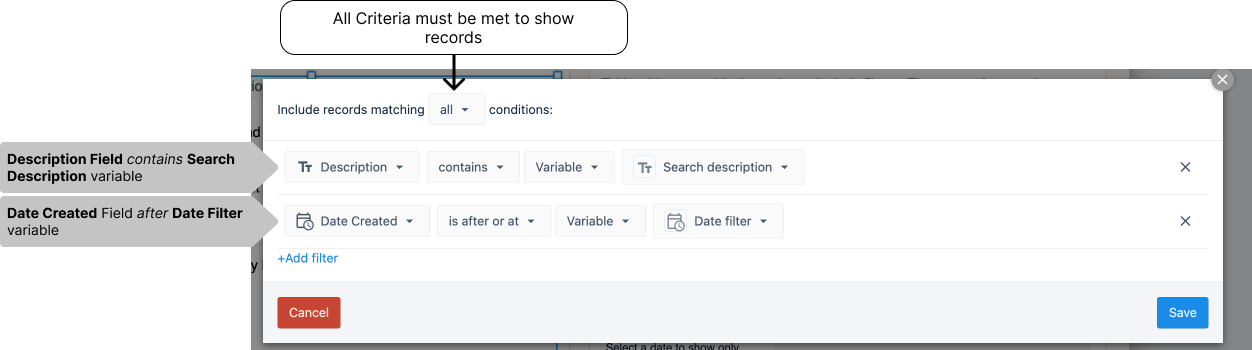
Query e aggregazioni di tabelle Passo dell'applicazione
Le query e le aggregazioni sono strumenti intelligenti che semplificano la costruzione delle app. Un approfondimento su questi argomenti è disponibile qui. Le query e le aggregazioni vengono eseguite a livello di tabella, non a livello di app. Passare alla tabella Esempio di tabella.
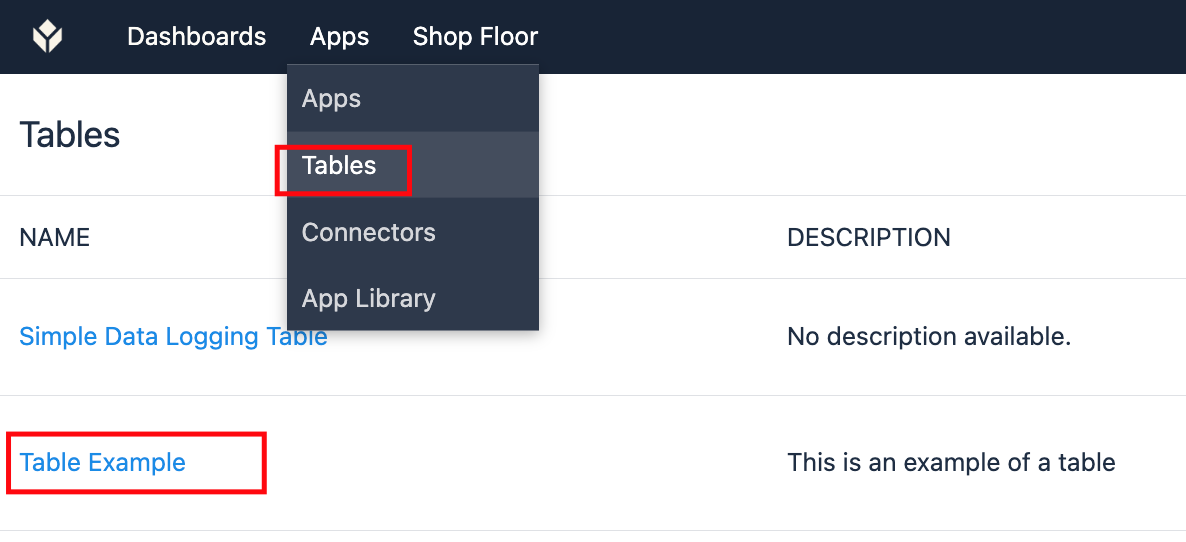
Lequery sono filtri e ordinamenti a livello di tabella, incredibilmente utili quando si desidera applicare un filtro di tabella in modo uniforme su più app, invece di dover applicare questi filtri in ogni luogo in cui viene utilizzata la tabella.
Selezionando Query, vengono mostrate le query esistenti sulla tabella. È possibile aggiungere più query alla stessa tabella.
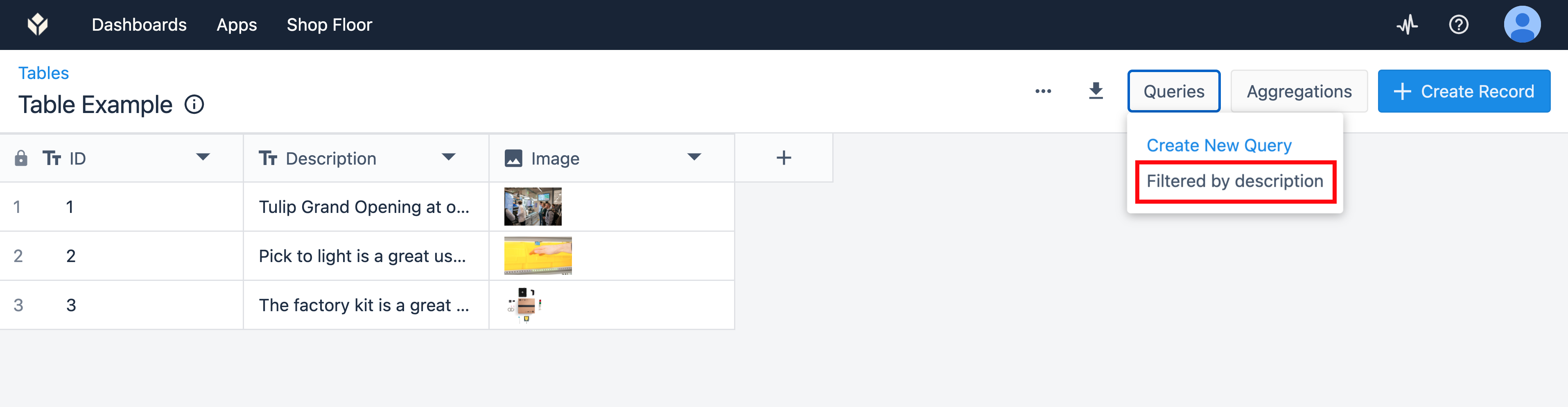
Questa query filtrerà la tabella per mostrare solo i record in cui il campo Descrizione corrisponde a una variabile dell'applicazione. Facendo clic sulla query, se ne visualizza la configurazione
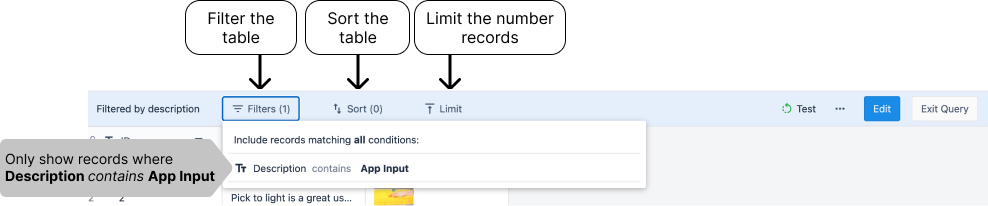
La visualizzazione dei dati della query è semplice dal lato dell'applicazione.
- Aggiungere la query al record della tabella
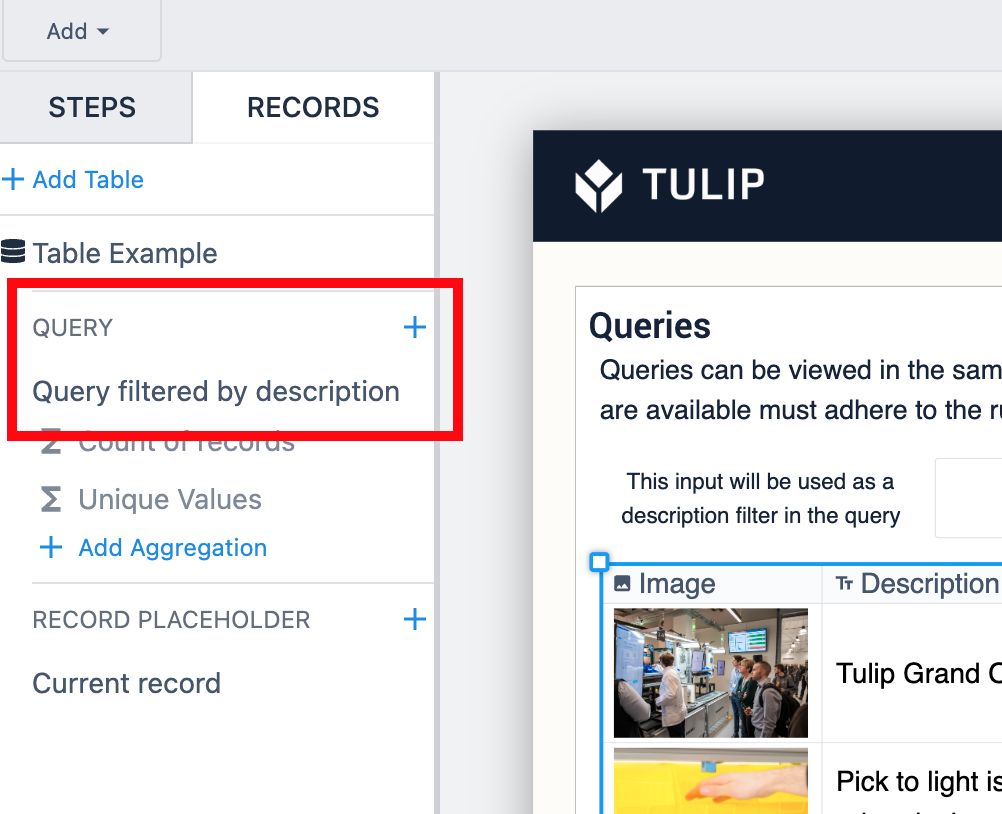
- Selezionare Tulip Table Query come fonte di dati nel widget della tabella incorporata.
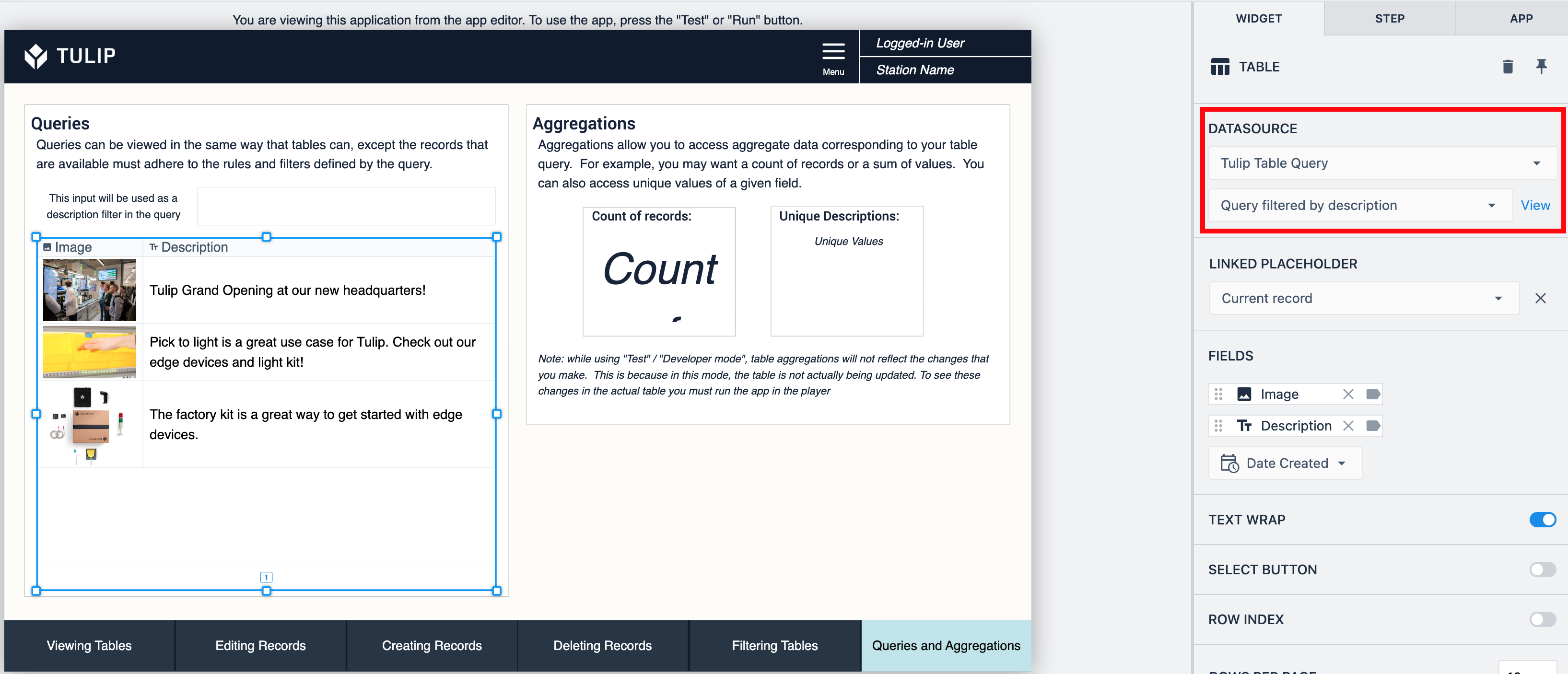
Leaggregazioni sono calcoli effettuati sui dati interrogati. Questi calcoli possono guidare la logica dell'applicazione. Forse si vuole inviare un'e-mail a un supervisore quando il numero di ordini in ritardo supera i 5, oppure si vuole cambiare il passo dell'applicazione in un passo di registrazione dei difetti quando una stazione a monte segnala un problema con l'inventario che ha prodotto.
Questa tabella ha due aggregazioni
- ottenere il conteggio dei record con la query applicata
- Ottenere un elenco di ogni descrizione quando la query è applicata.

L'integrazione di queste aggregazioni nella vostra applicazione è simile a quella delle query:
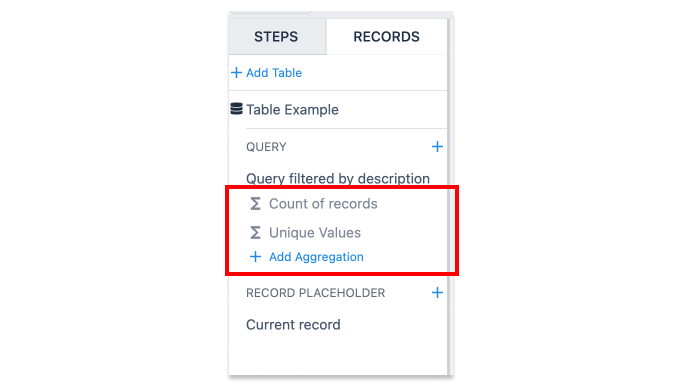
- Aggiungere l'aggregazione alla query nella scheda dei record.
- Impostare un widget di testo variabile per visualizzare l'aggregazione.